Работа с индикаторни (KPI) данни в BSC Designer Online
BSC Designer Online предоставя широк набор от функции за работа с индикатори. BSC Designer Online има раздел „KPI“, където можете да добавите всички показатели за ефективност.
Създаване на нов индикатор
Изберете индикатор, който да служи като контейнер за новия индикатор. Използвайте бутона "Добавяне" и лентата с инструменти, за да създадете нов индикатор. Програмата ще предостави няколко опции:
- Нов индикатор- създайте нов индикатор и въведете данни ръчно, чрез Excel или чрез формули.
- Нов импортиран индикатор- създайте индикатор, свързан с друг индикатор
- Нов WebSQL индикатор- създайте индикатор, чиито данни са взети от външна SQL база данни
Свойства на индикатора
Изберете произволен индикатор от списъка с KPI. Програмата ще покаже свойствата на индикатора по-долу.
РазделОбщи:
- Име.Името на индикатора, опитайте се да бъде кратко и смислено, не претоварвайте името с подробности, подробности могат да бъдат поставени в описанието.
- Икона.До полето "Име" се показва индикаторна икона. Можете да го промените, като щракнете върху изображението.
- Описание.Полето за описание съдържа допълнителна информация за индикатора; това може да е информация за метода на измерване или други подробности.
- Единица.Използвайте този списък, за да изберете една от единиците, приложими към индикатора. Ако няма подходящи мерни единици, щракнете върху бутона вдясно от списъка "Размери" и добавете нови мерни единици.
РазделДанни:
- Стойност.Полето за стойност съдържа текущата стойност на индикатора за избраната датакалендар. Бутонът до полето "Стойност" ви позволява да създадете индикатор, който използва формули за стойността си.
- MaxиMin- тези стойности определят скалата за стойността. В същото време полетатаStartиTargetопределят работния интервал за стойността.
- Опростен режим на въвеждане.За някои индикатори началната стойност винаги е минималната, а целевата стойност винаги е максималната. Използвайте тази опция и програмата ще покаже само полетата Start и Target.
- Тегло.Относителното тегло на даден индикатор показва колко важен е този индикатор в сравнение с други индикатори в същия контейнер. Теглото се взема предвид при изчисляване на производителността на контейнера.
- Оптимизация.Какво искате да направите със стойността на индикатора? Дали искате да я намалите (както в случая с показателя "оборот" например) или искате да увеличите стойността (както в случая със стойността на печалбата например). Изберете желаната посока на оптимизация на индикатора. Ако зависимостта не е просто линейна функция, тогава можете да използвате персонализирани формули в BSC Designer Online, които да се използват за изчисляване на ефективността и напредъка. За да направите това, кликнете върху бутона "Редактиране", който се намира до падащия списък "Оптимизация".
- Индикатор с необработени данни.Някои индикатори в комплекта са само хранилище за данни, те не се нуждаят от изчисляване на ефективността или напредъка. Поставете отметка в това поле и BSC Designer няма да вземе предвид тези индикатори при изчисляването на картата с резултати.
Съответно, според скалата на min / max,ефективностна индикатора се изчислява, за това се използва формулата: Performance =(Стойност - мин.) / (макс. - мин.). Съответно, двойката първоначално/целево се използва за изчисляване на напредъка на индикатора по формулата: Напредък = (Стойност - Първоначално) / (Цел - Първоначално).
РазделКонтекст:
- Тип индикатор.Типът индикатор се дефинира в контекста на неговия контейнер. Индикаторитерезултатвлияят върху изчисляването на елементи от по-високо ниво. Индикаторитедействиясе използват само за локални изчисления.
- Икона 1иИкона 2.Настройки на икони за индикатори на стратегическата карта.
Инициативи
Списъкът с индикатори има колона „Действия“. Щракнете върху бутона в тази колона за достъп до инициативите за този индикатор.
Налични са имоти за всяка инициатива:
Интервал на актуализиране
За всеки индикатор в картата с резултати интервалът за актуализиране може да бъде конфигуриран:
- Отворете произволен проект и отидете в раздела KPI
- Изберете индикатор
- От менюто „Инструменти“ изберете „Интервал за актуализиране на KPI“
- Ще се появи диалоговият прозорец за интервал на опресняване:
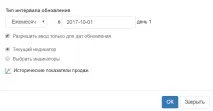
- В диалоговия прозорец Интервал на актуализиране можете да използвате опцията Избор на индикатори, за да промените интервала на актуализиране за няколко индикатора наведнъж.
- Възможно е да промените интервала за актуализиране по подразбиране, който програмата използва, това може да стане чрез "Инструменти" > „Интервал за актуализиране на KPI по подразбиране“
Ръчно въвеждане на данни
За ръчно въвеждане на данни:
- Изберете индикатор или създайте нов
- Ако е необходимо, променете интервала на актуализиране, както е описано по-горе.
- Изберете желаната дата в календара
- Въведете цифрастойност в полето "Стойност".
Освен това можете да изберете произволен индикатор и да щракнете върху бутона „Редактор на стойности“ в лентата с инструменти.
Наследяване на стойността
Наследяването на стойността определя дали програмата ще използва предварително въведени стойности за нови дати, или ще използва само въведените стойности.
Пример: за показателя е въведена стойност 21% за дата 01.09. Потребителят избира в календара 5.09.
- Аконаследяването е активирано, програмата ще покаже 21% като стойност за 5.09 и ще изчисли производителността;
- Аконаследяването е забранено, тогава програмата няма да покаже никаква стойност за 5.09 и няма да изчисли производителността;
За да промените настройките за наследяване:
- За един индикатор: изберете индикатора, щракнете върху бутона „Редактор на стойности“, използвайте опцията „Наследяване на стойности“.
- За глобални настройки: изберете "Наследяване на стойност" от менюто "Инструменти".
Групиране на данни
BSC Designer ви позволява да групирате данни по време.
Групирането на данни се определя за всеки индикатор поотделно чрез настройкатаГрупиране по. За да настроите групиране:
- Изберете индикатор
- Кликнете върху бутона „Редактор на стойности“.
- Използвайте падащото меню „Групиране по“.
Стопове
Стоп светлините са малки кръгове с различни цветове, които се показват до стойностите на производителността и напредъка. Стоповете ви помагат бързо да разберете състоянието на индикатора. Цветовете на стоп светлините могат да бъдат персонализирани за индикатора:
- Отворете проект в BSC Designer Online
- Отидете в раздела KPI и изберете индикатор
- Изберете „Настройкистоп светлина" в менюто "Инструменти".
- Въведете нови стойности за стоп-светлини, проверете "Активирано" и щракнете върху "OK":

Контейнери за индикатори
Всеки индикатор, който съдържа други индикатори вътре, става „контейнер“ в BSC Designer.
Създаване на контейнери
За да създадете контейнер:
- Изберете индикатор и използвайте бутона „Добавяне.“ на лентата с инструменти, за да създадете индикатор в друг индикатор.
- Плъзнете произволен индикатор към друг индикатор, целевият индикатор ще се превърне в контейнер.
Настройки на контейнера
Изберете произволен контейнер, за да покажете свойствата му. Повечето от свойствата ще бъдат същите като за индикатора, но две свойства са налични само за контейнери:
- Производителност- използвайте това свойство, за да кажете на програмата как точно трябва да се изчисли "Производителността" на контейнера.
- Стойност- използвайте това свойство, за да кажете на програмата как да изчисли "Стойността" на контейнера.
Налични са опции за "Ефективност" на контейнера
- Среднопретеглена стойност- производителността на контейнера ще бъде изчислена като средната производителност на индикаторите вътре в контейнера, като се вземе предвид тяхното тегло.
- Средно- производителността на контейнера ще бъде изчислена като средна стойност на производителността на индикаторите вътре в контейнера
- Макс., Мин.- програмата ще намери максималната (или минималната) стойност на ефективността на индикаторите вътре в контейнера и ще използва тази стойност като стойност на ефективността на контейнера
- Сума- производителността на контейнера ще бъде изчислена като сбор от производителността на индикаторите, съдържащи се в него
- Независим- показателите за ефективност вътре в контейнера няма да бъдат взети под внимание; производителността на контейнера ще бъде изчислена с помощта на собствените му стойности - "min", "max" и "value"
Налични са опции за "Стойност" на контейнера:
- Среднопретеглена стойност- стойността на контейнера се изчислява като средна стойност на индикаторните стойности вътре в контейнера, като се вземе предвид тяхното тегло.
- Средно- стойността на контейнера се изчислява като средна стойност на индикаторните стойности вътре в контейнера
- Max, Min- програмата ще намери максималната (или минималната) стойност сред стойностите на индикатора вътре в контейнера и ще я използва като "стойност" на контейнера
- Сума- стойността на контейнера ще бъде изчислена като сбор от стойностите на индикатора вътре в контейнера
- Независим- стойностите на индикатора вътре в контейнера няма да бъдат взети под внимание; стойността за контейнера ще бъде въведена ръчно от потребителя
- Ефективност- програмата използва стойността "производителност" на контейнера за стойността "стойност"